Win8系统定位功能详细操作图文教程
发布时间:2016-12-27 来源:查字典编辑
摘要:微软在设计的时候为Win8系统加入了一个特别的功能,即系统定位,这个服务不提供超想、高度、速度、地址等,但却给用户的生活、工作带来了很多方便...
微软在设计的时候为Win8系统加入了一个特别的功能,即系统定位,这个服务不提供超想、高度、速度、地址等,但却给用户的生活、工作带来了很多方便的地方,下面我们来看下这个定位功能的详细操作。
设置Win8系统定位功能的方法:
1、首先使用组合热键“Win+X”调出快捷菜单,点击并打开控制面板;
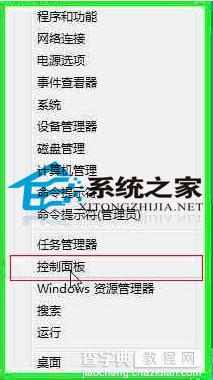
2、在控制面板中,查看方式改为“大图标”;
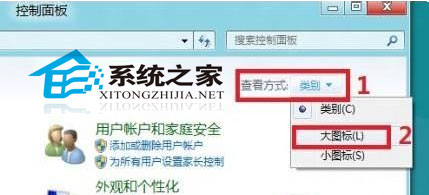
3、在控制面板中,选择“定位设置”并打开;
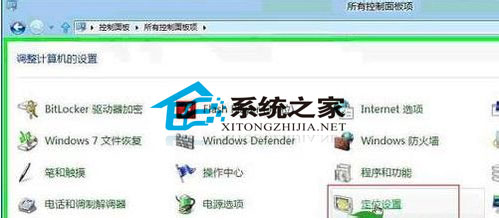
4、在更改定位设置中,勾选“启用Windows位置平台”;
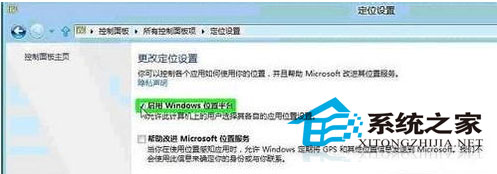
5、Windows 8中,如使用到定位功能,时会有相应的提示。如:Maps在Windows8的Metro界面中即可看到Maps图标;
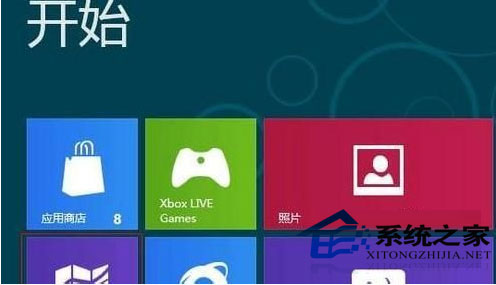
6、单击运行时会有如下提示;
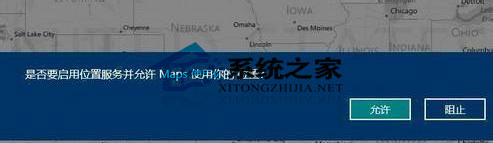
Win8系统下的这个功能,在用到定位时,需要显示提示用户,并且可以在控制面板中随时进行开启与关闭操作,还没使用过这个功能的用户可以来体验下哦。


